- Müəllif Jason Gerald [email protected].
- Public 2023-12-16 10:54.
- Son dəyişdirildi 2025-01-23 12:06.
Bir PDF faylı yaratmaq, fikirlərinizi bölüşmək və elektron iz buraxmadan dəyişdirilməmələrini təmin etmək üçün əla bir yoldur. PDF faylını yaratmağın bir çox yolu var və hamısı olduqca sürətli və asandır. Bir PDF faylının necə yaradılacağını bilmək istəyirsinizsə, bu addımları yerinə yetirin.
Addım
Metod 5: Mac -da bir Word sənədindən PDF yaratmaq
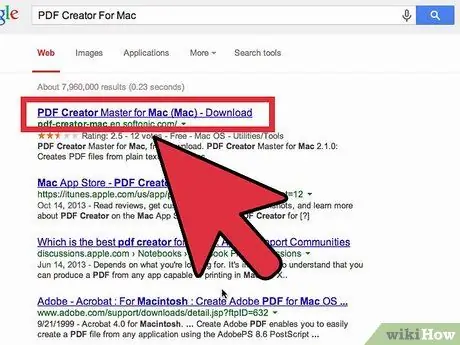
Addım 1. PDF yaradıcısı proqramını əldə edin
PDFCreator, PDF factory Pro və PrimoPDF daxil olmaqla bir çox pulsuz PDF yaratmaq proqramı var. Bu proqramı onlayn olaraq tapa və yükləyə bilərsiniz. Çox güman ki, artıq kompüterinizdə Adobe Acrobat (PDF yaratmaq üçün) və Adobe Reader (PDF oxumaq üçün) kimi PDF yaratmaq proqramınız var. Bir şey yükləməzdən əvvəl kompüterinizdə PDF yaratmaq proqramını axtarın.
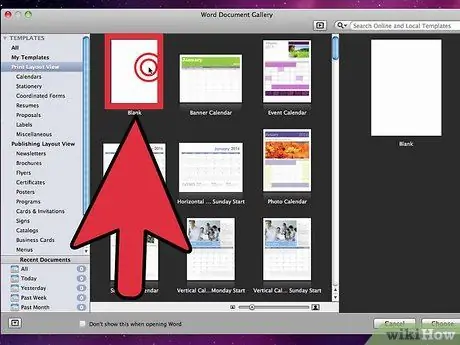
Addım 2. Microsoft Word -ü işə salın
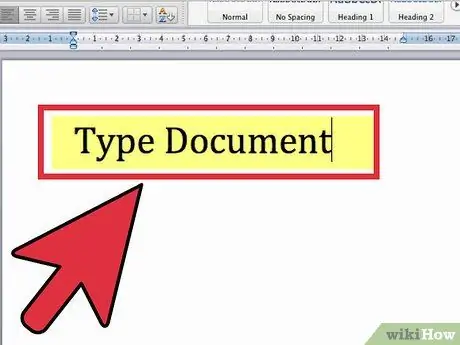
Addım 3. Sənəd yazın
Nəhayət bir PDF halına gətirmək istədiyiniz hər hansı bir sənədi yazmaq üçün Microsoft Word istifadə edin. Dönüşdürmək istədiyiniz sənədi bitirdikdən sonra sadəcə aça bilərsiniz.
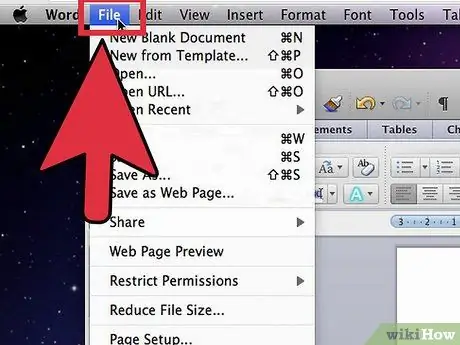
Addım 4. "Fayl" düyməsini basın
Bu, sənədin sol üst hissəsindəki ikinci seçimdir.
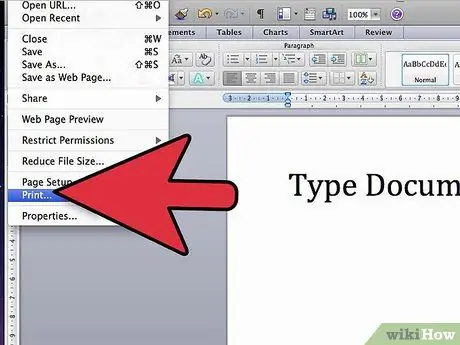
Addım 5. "Çap et" düyməsini basın
Bu açılan menyunun altındakı ikinci seçimdir.
Alternativ olaraq "Farklı Saxla" seçə bilərsiniz
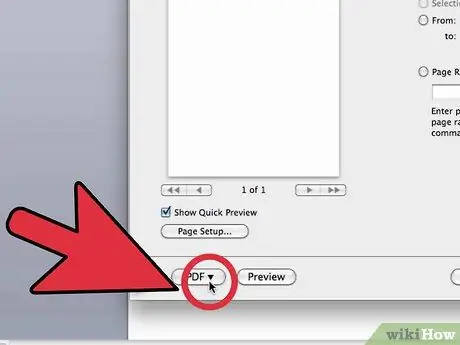
Addım 6. "PDF" seçin
Bu, Çap menyusunun sol alt hissəsindəki bir seçimdir. Oku vurun.
Alternativ olaraq, "Format" menyusundan "PDF" ni seçə bilərsiniz
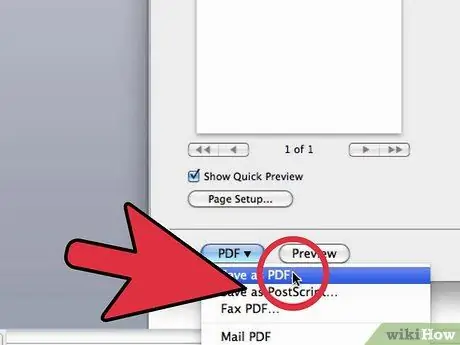
Addım 7. "PDF olaraq saxla" seçin
Sənədi saxlamağa imkan verən yeni bir pəncərə açılacaqdır.
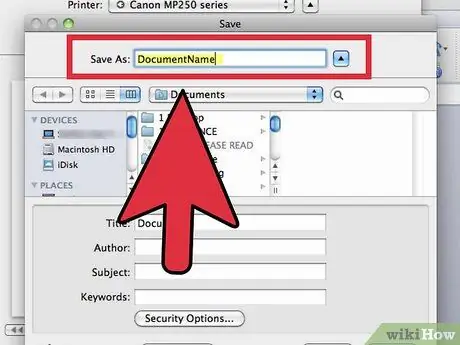
Addım 8. Sənədə ad verin
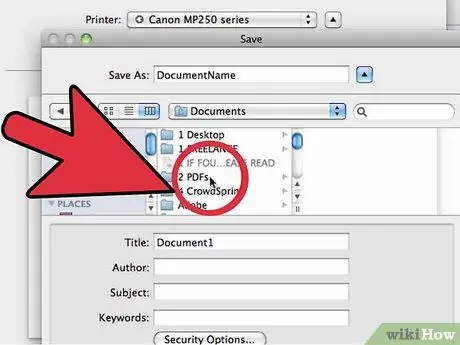
Addım 9. Sənədin görünməsini istədiyiniz qovluğu seçin
Seçimlərin siyahısını açmaq üçün fayl adının altındakı oka tıklayaraq qovluğu seçin.
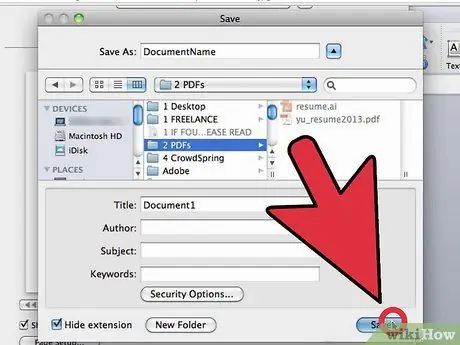
Addım 10. "Saxla" seçin
Bu, sənədi PDF olaraq çevirəcək və saxlayacaq.
Metod 2 /5: Bir PC -də bir Word sənədindən PDF yaratmaq
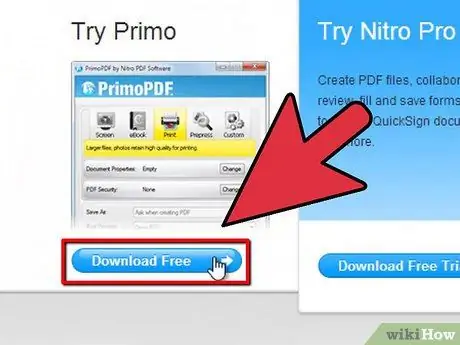
Addım 1. PDF yaradıcısı proqramını əldə edin
PDFCreator, PDF factory Pro və PrimoPDF daxil olmaqla bir çox pulsuz PDF yaratmaq proqramı var. Bu proqramı onlayn olaraq tapa və yükləyə bilərsiniz.
Çox güman ki, artıq kompüterinizdə Adobe Acrobat (PDF yaratmaq üçün) və Adobe Reader (PDF oxumaq üçün) kimi PDF yaratmaq proqramınız var. Bir şey yükləməzdən əvvəl kompüterinizdə PDF yaratmaq proqramını axtarın
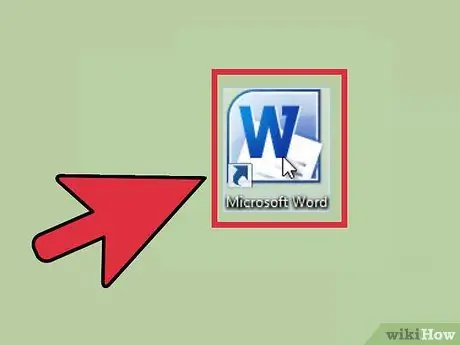
Addım 2. Microsoft Word -ü işə salın
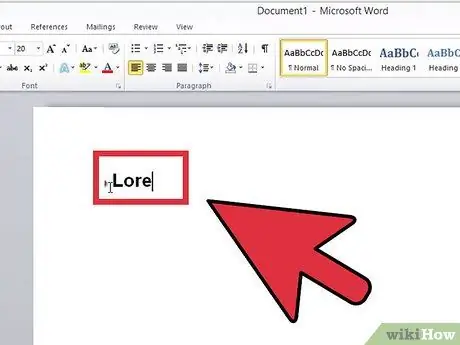
Addım 3. Sənəd yazın
Nəhayət PDF -ə çevriləcək hər hansı bir sənədi yazmaq üçün Microsoft Word istifadə edin. Dönüşdürmək istədiyiniz sənədi bitirdikdən sonra sadəcə aça bilərsiniz.
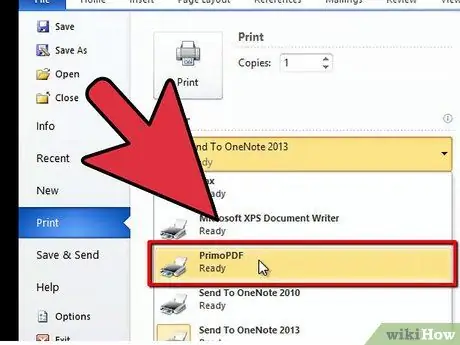
Addım 4. "Fayl" düyməsini basın
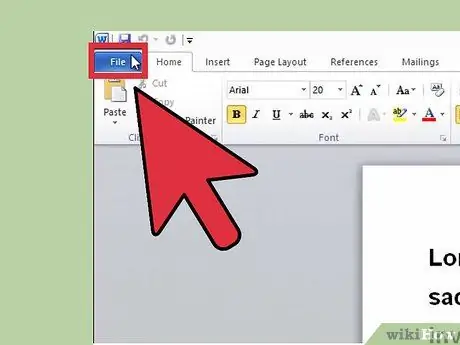
Addım 5. "Çap et" düyməsini basın
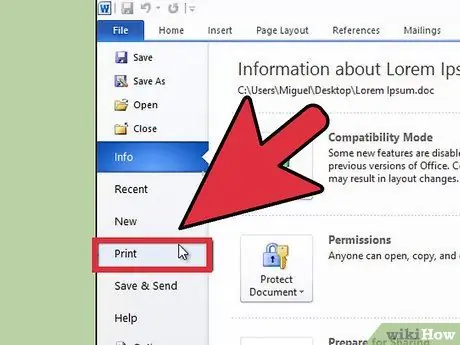
Addım 6. Öz PDF printerinizi seçin
Yaratmaq istədiyiniz PDF -nin seçimlərini təyin edin.
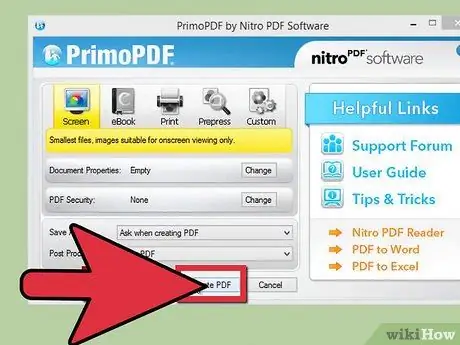
Addım 7. "Çap et" düyməsini basın
Bu, əslində sənədi çap etməyəcək, ancaq sənədi PDF -ə çevirəcək.
Metod 3 /5: PC və ya Mac -da bir onlayn çeviricidən istifadə
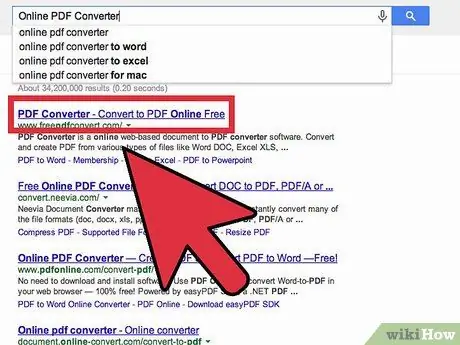
Addım 1. Etibarlı bir onlayn çevirici tapın
Pulsuz və təsirli bir PDF çeviricisi tapmaq üçün İnternetə baxın. Etibarlı bir çeviricidir printinpdf.com
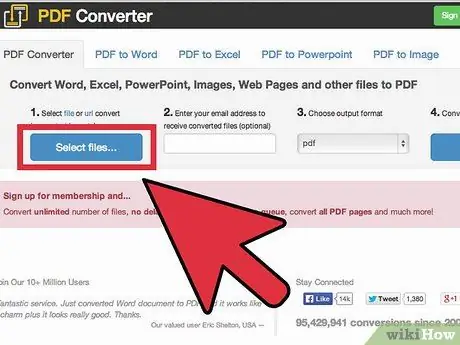
Addım 2. "Fayl seçin" və ya "Gözdən keçirin" düyməsini basın
Hər hansı bir çevirici, çevirmək istədiyiniz faylları seçmək üçün sənədlərinizə baxmaq imkanı verəcəkdir.
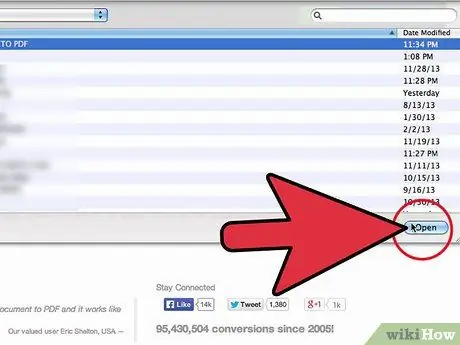
Addım 3. İstədiyiniz və ya icazə verdiyiniz qədər çox fayl seçin
Əksər onlayn çeviricilər eyni anda üç faylı məhdudlaşdıracaq.
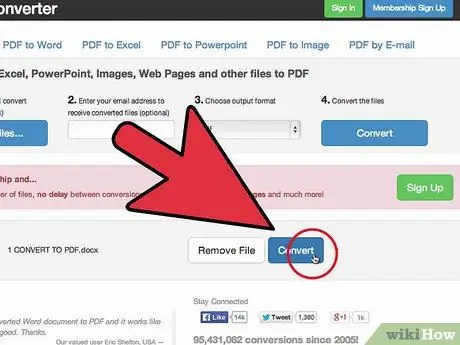
Addım 4. "PDF -yə çevir" düyməsini basın
Faylın PDF -ə çevrilməsini gözləyin. Xüsusilə birdən çox faylınız varsa, bu bir neçə dəqiqə çəkə bilər. Proses başa çatdıqda, sənədlərinizin yüklənməyə hazır olduğu bildiriləcək.
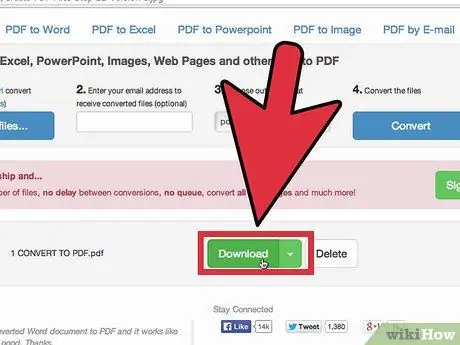
Addım 5. Dəyişdirilmiş sənədlərinizi yükləyin
Faylı vurun və yüklənməsini gözləyin.
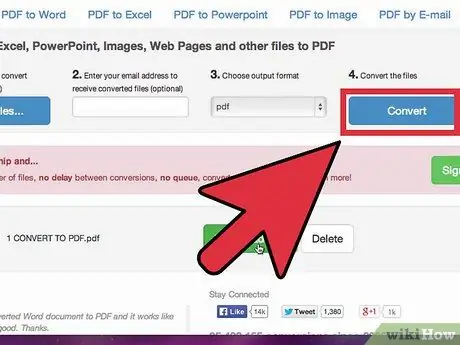
Addım 6. Faylı kompüterinizə qeyd edin
PDF faylını yaratmağı bitirdiniz.
Metod 4 /5: Google Chrome brauzerindən istifadə
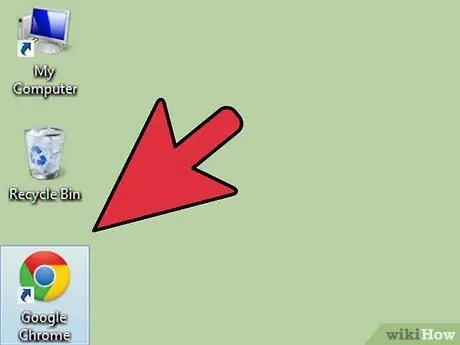
Addım 1. Google Chrome brauzerini əldə edin
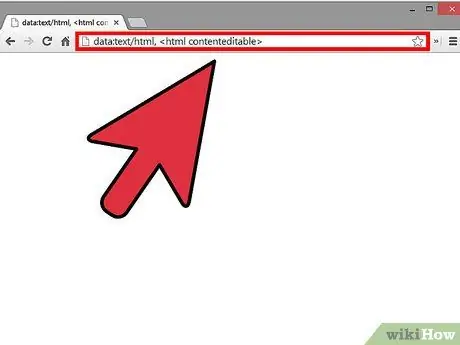
Addım 2. URL çubuğunda sitatlar olmadan "data: text/html" yazın
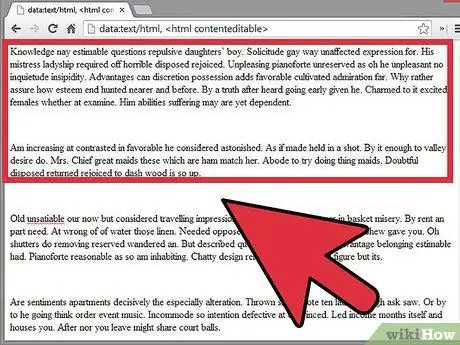
Addım 3. Şəkli yazın və daxil edin
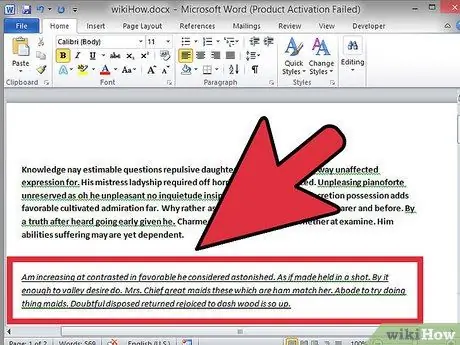
Addım 4. Aşağıdakı əmrlərdən istifadə edərək mətni formatlaşdırın:
- Ctrl+U = altından xətt çəkin
- Ctrl+I = italik
- Ctrl+B = qalın şrift
- Ctrl+C = surəti
- Ctrl+V = daxil edin
- Ctrl+X = kəsmə
- Ctrl+ Z = ləğv edin
- Ctrl+Y = təkrarlayın
- Ctrl+A = hamısını seçin
- Ctrl+Shift+Z = düz mətn kimi daxil edin
- Ctrl+F = tap
- Ctrl+P = çap
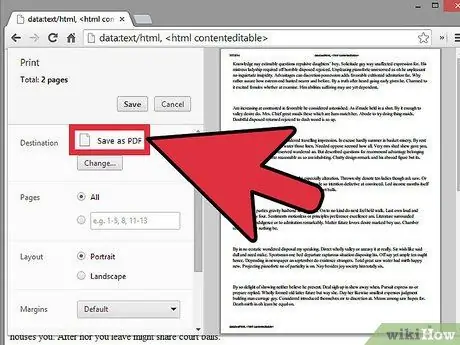
Addım 5. Saxla
Faylı çap edin. 'PDF olaraq saxlamaq' üçün printeri seçin.
Metod 5 /5: Soda PDF istifadə
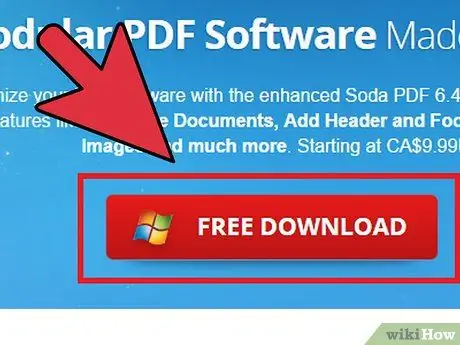
Addım 1. Soda PDF -ni pulsuz yükləyin
Bunu sodapdf.com saytında tapa bilərsiniz
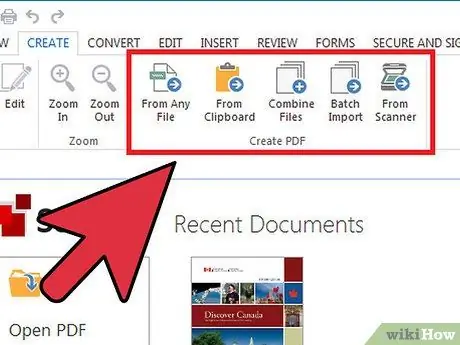
Addım 2. Quraşdırıldıqdan sonra Yarat düyməsini basın və oradan PDF yaratmaq üçün beş seçiminiz olacaq
"İstənilən Fayldan", "Panodan", "Dosyaları Birləşdir", "Toplu İdxal" və ya "Tarayıcıdan"
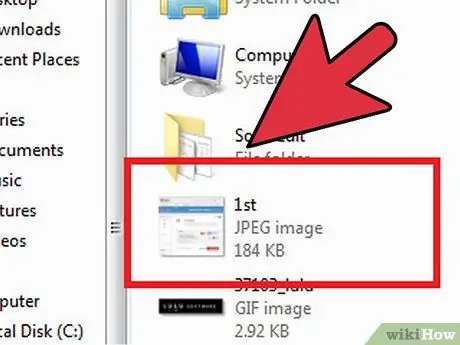
Addım 3. Hər hansı bir fayldan
İstənilən fayl formatında bir PDF yaratmağa imkan verir. Məsələn, "JPEG -dən PDF -ə". Yalnız çevirmək istədiyiniz faylı vurun və Aç düyməsini basın.
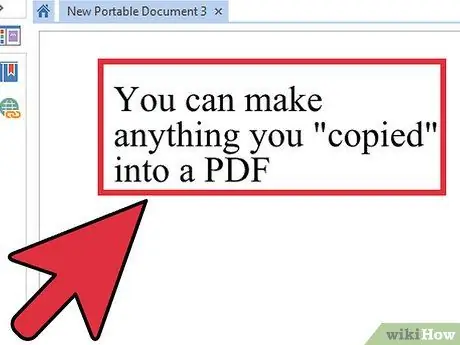
Addım 4. Panodan
Bu, panoya kopyaladığınız son şeyin bir PDF'sini yaradacaq. Bir şəkil və ya mətn üzərində qurula bilər. "Panodan" düyməsini basın və PDF sənədiniz dərhal yaradılacaq.
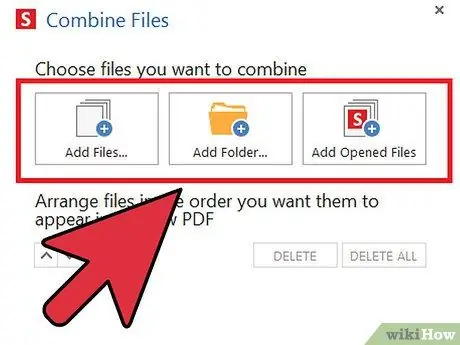
Addım 5. Faylları birləşdirin
Bu seçim birdən çox fayl götürməyə və onları bir PDF formatında birləşdirməyə imkan verir. Bir anda bir fayl, bir qovluq və ya aça biləcəyiniz hər hansı bir PDF seçmək imkanı var.
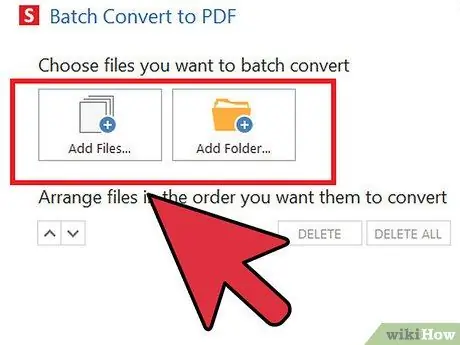
Addım 6. Toplu İdxal
Bu, bir sıra fayllardan fərdi PDF yaratmağa imkan verəcəkdir. Onları ayrı -ayrılıqda və ya tam bir qovluqdan əlavə edə bilərsiniz.
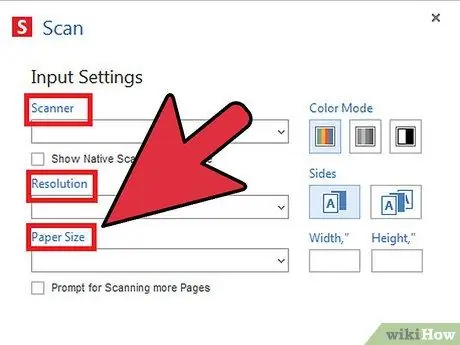
Addım 7. Skanerdən
Burada bir sənədin skan edilməsindən birbaşa PDF yaratmaq imkanı var. Giriş variantları istifadə etmək istədiyiniz skaneri, qətnaməni və kağızı seçməyə imkan verir. Çıxış parametrləri yeni bir sənəd olaraq bir PDF yaratmağa, mövcud bir sənədə əlavə etməyə və ya bir görüntüyə çevirməyə imkan verir. Birdən çox fayla bölmək və lazım olduqda OCR -ni işə salmaq seçiminiz də var.
İpuçları
- PDF sənədini saxlamısınızsa da həmişə orijinalını saxlayın. Adətən bunları redaktə etmək daha asandır.
- Mətn içi bağlantılar PDF formatında işləməyəcək, buna görə mətni əlaqələndirmək (köprü yaratmaq) yerinə bütün URL-ni (https://something.com) yazdığınızdan əmin olun.






